[Grafana, Prometheus] 서버 상태 모니터링 하기
개요
점점 더 많은 도커 컨테이너들이 추가되어 가고 있다.
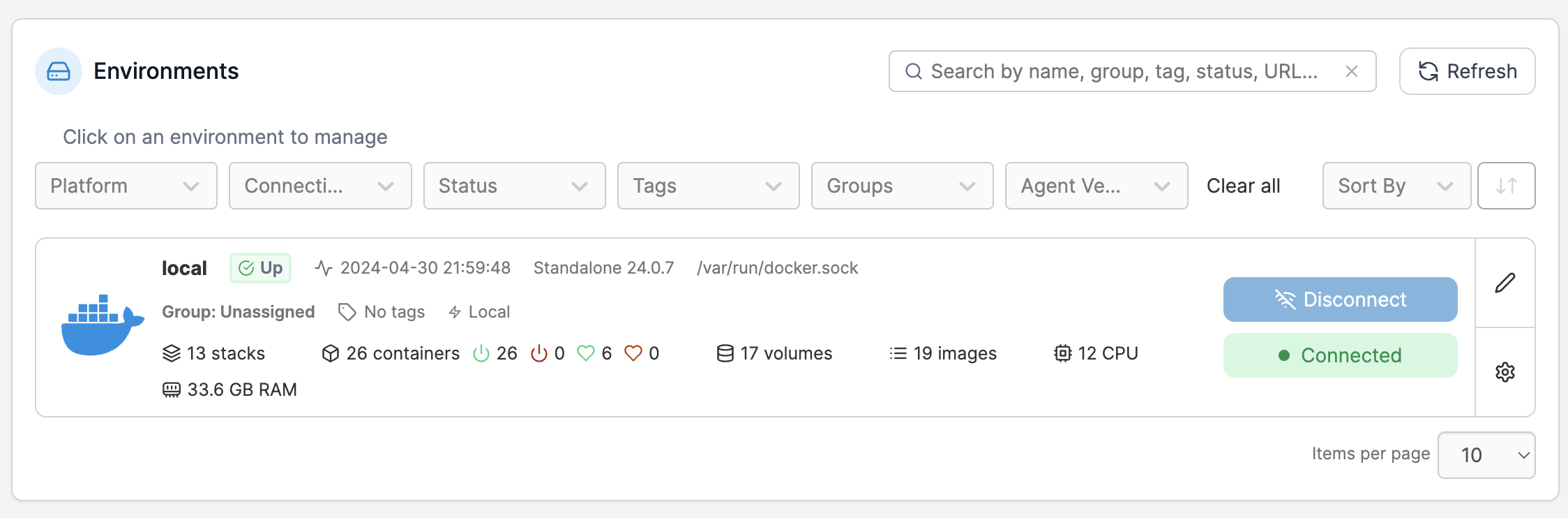
portainer를 통해서 도커 컨테이너들을 관리하고 있는데 현재 26개의 컨테이너가 활성화 되어있는 것을 확인할 수 있었다.
슬슬 메모리가 부족하거나 하는 이슈가 발생할 때가 되지 않았을까 싶었던지라 상태 모니터링을 할 수 있으면 좋겠다 생각이 들었다.
서버 모니터링에 대해서 찾다보니 그라파나와 프로메테우스 조합을 소개하는 글들을 볼 수 있었는데, 마침 지난번에 로그 시스템을 구축하면서 그라파나를 설치한 상태였기 때문에 프로메테우스를 추가하여 모니터링을 해보면 어떨까 생각이 들었다. (프로메테우스에 대한 이름은 들어보았지만, 사용해본적은 없기에 맘에 드는 조합이였다고 할 수 있다.)
본문
위 글을 주로 참고하였고, 나의 상황에 맞게 수정하였다.
Prometheus docker compose 구성하기
나의 경우에는 grafana 와 관련된 부분은 이미 구성이 되어있기 때문에 prometheus 와 관련된 부분만 추가적으로 구성하였다. grafana의 docker-compose.yaml 구성이 궁금하면 위의 링크를 참조하면 된다.
version: "3"
volumes:
prometheus-data:
driver: local
networks:
prometheus:
driver: bridge
services:
prometheus:
image: prom/prometheus:latest
container_name: prometheus
restart: unless-stopped
volumes:
- ./config:/etc/prometheus/
- prometheus-data:/prometheus
networks:
- prometheus
ports:
- "9090:9090"
node_exporter:
image: quay.io/prometheus/node-exporter:latest
container_name: node_exporter
command:
- "--path.rootfs=/host"
pid: host
ports:
- "9100:9100"
restart: unless-stopped
volumes:
- "/:/host:ro,rslave"
networks:
- prometheus
참고로 Node Exporter는 하드웨어 와 운영체제 메트릭을 수집하는 프로메테우스 수집기라고 한다.
이후, 안내에 따라 config/prometheus.yml 을 생성하여 아래 내용을 추가하였다.
global:
scrape_interval: 15s
external_labels:
monitor: "codelab-monitor"
scrape_configs:
- job_name: "prometheus"
static_configs:
- targets: ["prometheus:9090"]
- job_name: "node_exporter"
static_configs:
- targets: ["node_exporter:9100"]
이후 docker compose 를 재실행 한다.
Grafana DataSource 등록하기
우선 구성한 Prometheus를 Grafana DataSource로 등록해줘야 한다.
Connections - Data sources 에서 등록할 수 있다.
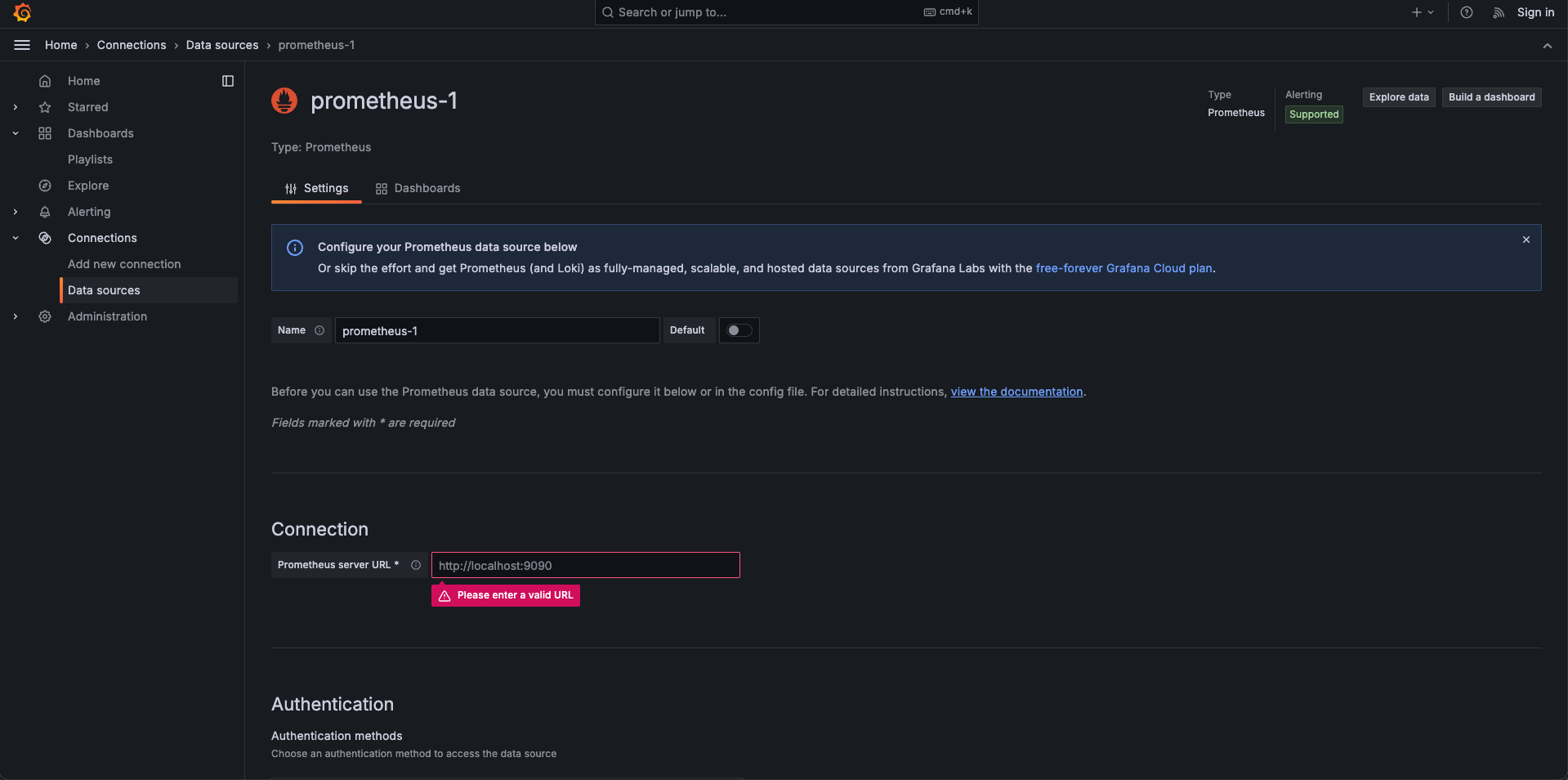
연결 주소는 본인의 주소로 해주면 되고 포트는 docker-compose.yaml 에서 정한 포트를 사용하면 된다. 저장하면서 연결이 정상적으로 되는지 테스트 해볼 수 있다.
Grafana Dashboard 구성하기
Grafana에는 다양한 Dashboard를 구성할 수 있다.
그리고 다른 사람들이 미리 구성해둔 구성을 사용할 수도 있다.
왼쪽 사이드 메뉴에서 Datasource 로 필터링을 할 수 있다. 우리는 Prometheus 를 사용할 것이기 때문에 해당 필터로 적용하였고 첫번째 템플릿을 다운로드 하였다.
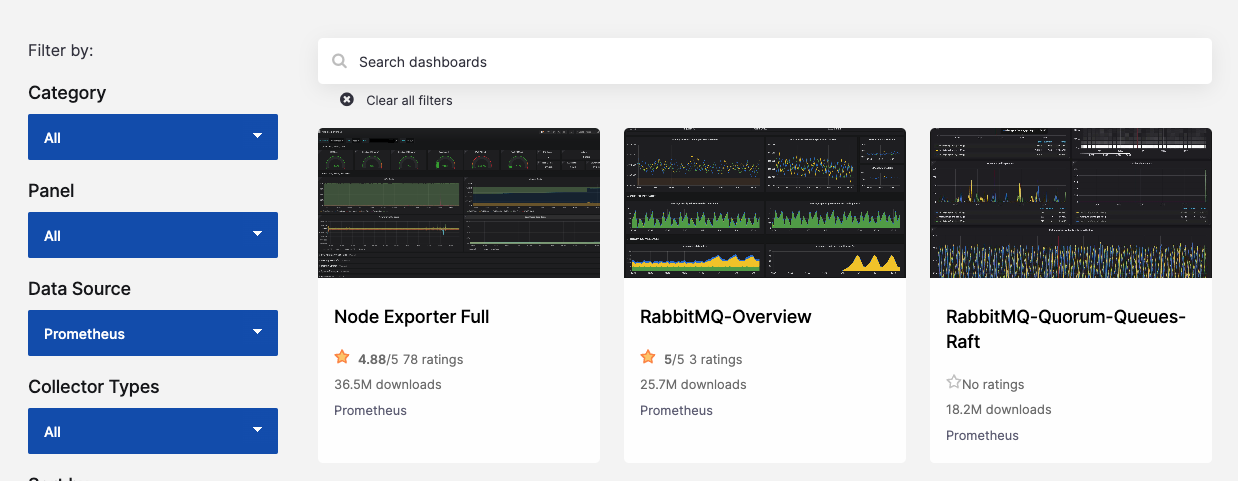
먼저 나는 등록해둔 대시보드가 없었기 때문에 아래와 같이 나왔다.
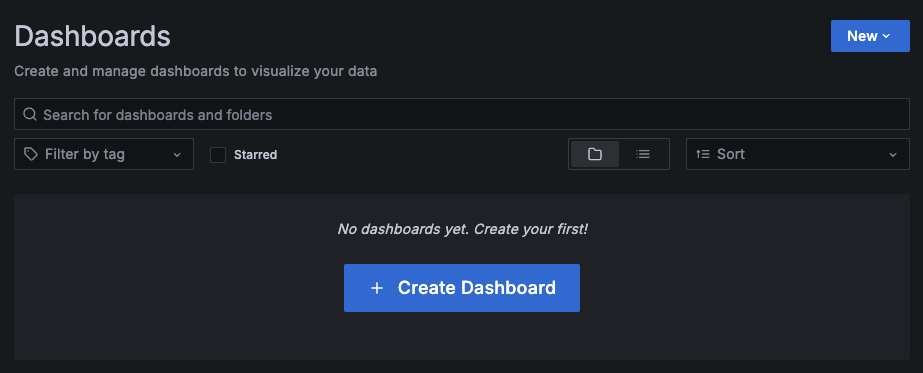
create dashboard 버튼을 누르면 직접 대시보드를 구성할수도, 미리 구성된 대시보드를 적용할 수도 있다. 나는 미리 구성된 대시보드를 적용할 예정이기 때문에 import dashboard를 눌러 진행하였다.
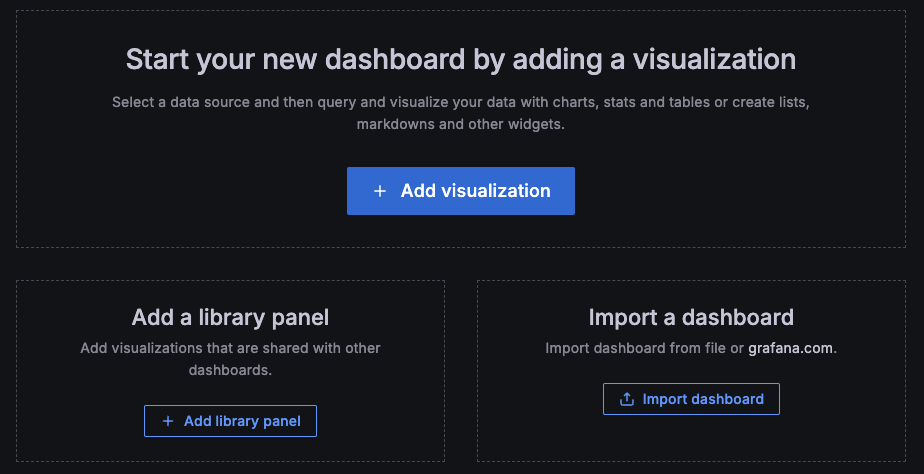
마무리
다음과 같이 grafana 에서 내 서버상태를 확인할 수 있었다.
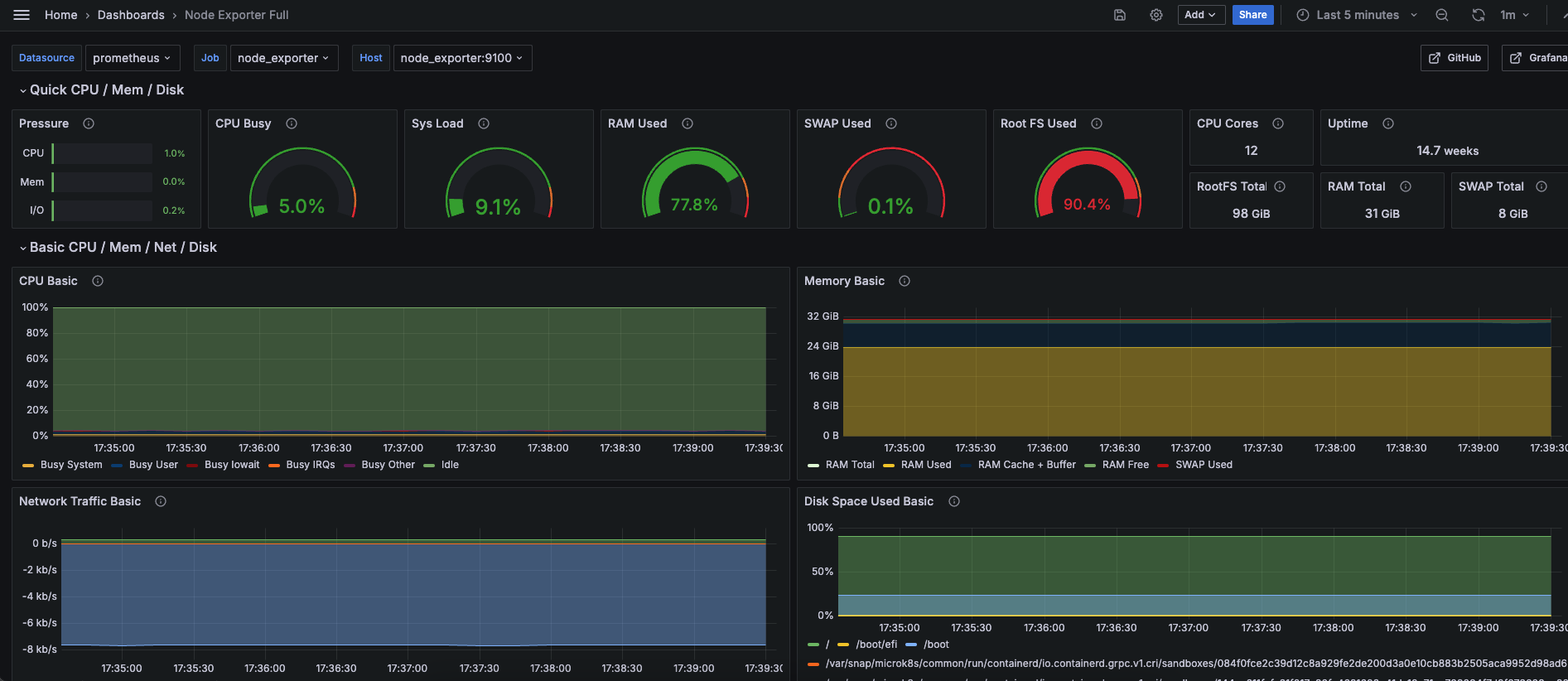
메모리와 저장소 공간을 늘려주면 좋을 것 같다.
요즘에는 종종 llama3 를 쓰기 때문에 GPU 현황도 확인할 수 있도록 대시보드를 개선하면 좋을 것 같다는 생각도 들었다.